コメントをクリア
コメントをクリアウィンドウでプロジェクトからコメントを削除できます。
文書の編集時に、セグメント、セグメントの一部、文書、およびプロジェクトについて、コメントを作成できます。コメント付きのセグメントでは、黄色いフキダシのアイコンが状況ボックスに表示されます。セグメントの一部に関してコメントを入力した場合、その部分がハイライト表示されます。
コメントはフィードバック:コメントはセグメント(またはその一部)へのフィードバックです。コメントには4種類あります:「情報」、「警告」、「エラー」、および「その他」です。
操作手順
プロジェクトを開きます。あるいは、プロジェクトホームの翻訳から、編集する文書を開きます。準備リボンのコメントをクリアをクリックします。
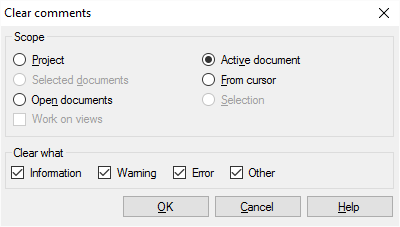
その他のオプション
- 変更する文書とセグメントを選択します:範囲を選択します。
これにより、対象とする文書の範囲を決めることができます。以下のオプション (ラジオボタン) から1つを選択します:
- プロジェクト:現在のプロジェクトのすべての文書のすべてのセグメントからコメントが削除されます。
- 作業中の文書:作業中の文書のすべてのセグメントからコメントが削除されます。作業中の文書とは、翻訳エディタで開かれ、表示されている文書を指します。翻訳エディタで文書を開いて作業中である場合のみこれを選択できます。
- 選択した文書:選択した文書のすべてのセグメントからコメントが削除されます。プロジェクトホームにある翻訳で複数の文書を選択している場合のみこれを選択できます。翻訳エディタを表示している場合はこの機能は使用できません。
- カーソル以降:作業中の文書の現在の位置のセグメントから下のコメントが削除されます。作業中の文書とは、翻訳エディタで開かれ、表示されている文書を指します。翻訳エディタで文書を開いて作業中である場合のみこれを選択できます。
- 開いている文書:翻訳エディタタブで開いているすべての文書のすべてのセグメントからコメントが削除されます。
- 選択:作業中の文書の選択したセグメントからコメントが削除されます。作業中の文書とは、翻訳エディタで開かれ、表示されている文書を指します。翻訳エディタで文書を開いて作業中である場合のみこれを選択できます。
- ビューで使用チェックボックス:現在のプロジェクトのビューにあるセグメントが対象となります。プロジェクトに少なくとも1つのビューが存在する場合のみこれを選択できます。
- 削除するコメントの種類を選択します。既定ではすべてのコメントが削除されます。保持しておきたいコメントの種類のチェックボックスのチェックマークを外します。例えば、警告チェックボックスのチェックマークを外すと、情報、エラー、その他のコメントは削除されますが、警告のコメントは削除されません。
完了したら
選択した文書からコメントを削除(また、選択したコメントを保存)するには:OKをクリックします。
翻訳エディタまたは翻訳リストに戻り、プロジェクトにあるすべてのコメントをそのまま残しておくには:キャンセル(C)をクリックします。